
Comment augmenter la vitesse et les performances de l'ordinateur : 10 conseils

L'ordinateur est un outil indispensable à notre vie. Il nous aide à travailler, à communiquer, à étudier, à jouer, à regarder des films et bien plus encore. Mais avec le temps, même l' ordinateur le plus avancé des joueurs peut commencer à ralentir, ce qui peut être source d'ennui et de désagrément. Dans cet article, nous vous expliquons comment accélérer votre ordinateur et éviter ces problèmes.
1 Nettoyer le disque dur
L'une des méthodes les plus courantes pour accélérer votre ordinateur consiste à nettoyer votre disque dur. Plus il y a d'informations sur votre disque dur, plus votre ordinateur est lent. Vous devez donc supprimer les fichiers et les programmes inutiles.
Commencez par supprimer les programmes que vous n'avez pas utilisés depuis longtemps. Il peut s'agir de jeux, d'applications, etc. Vous pouvez ensuite passer à la suppression des fichiers temporaires et du cache. Par exemple, vous pouvez vider le cache de votre navigateur ou supprimer les fichiers temporaires qui s'accumulent dans votre dossier Temp.
2. Supprimer les virus et les logiciels malveillants
Les virus et les logiciels malveillants peuvent ralentir votre ordinateur et créer des problèmes de sécurité. Il est donc important de rechercher régulièrement les virus et les logiciels malveillants sur votre ordinateur. Pour ce faire, vous pouvez utiliser un logiciel antivirus. Cela permettra d'identifier et de supprimer les virus et d'éviter qu'ils ne réapparaissent.
3. optimiser le chargement automatique
Lorsque vous démarrez votre ordinateur, certains programmes s'exécutent automatiquement en arrière-plan. Cela peut ralentir votre ordinateur et réduire ses performances. Pour résoudre ce problème, vous pouvez optimiser l'exécution automatique. Pour ce faire, ouvrez le Gestionnaire des tâches, allez dans l'onglet "Exécution automatique" et désactivez les programmes inutiles.
4. optimisez votre système d'exploitation
Le système d'exploitation est l'épine dorsale de votre ordinateur et son optimisation peut améliorer les performances de votre ordinateur. Vous pouvez utiliser les utilitaires fournis avec votre système d'exploitation ou télécharger des logiciels d'optimisation spécifiques. Il peut s'agir de nettoyer le registre, de supprimer les programmes et les fichiers dont vous n'avez pas besoin, de désactiver le chargement automatique des applications, d'ajuster les paramètres du système et bien d'autres choses encore. Toutefois, lorsque vous optimisez votre système d'exploitation, vous devez veiller à ne pas supprimer des fichiers importants ou à ne pas configurer les paramètres de manière incorrecte.
5. Mettre à jour les pilotes
Les pilotes sont les logiciels qui permettent à votre ordinateur d'interagir avec le matériel tel que les imprimantes, les scanners, les cartes graphiques, etc. Des pilotes obsolètes ou mal installés peuvent ralentir votre ordinateur et causer d'autres problèmes. Il est donc important de mettre à jour vos pilotes régulièrement. Pour ce faire, vous pouvez utiliser les utilitaires fournis avec le système d'exploitation ou télécharger les derniers pilotes sur le site web du fabricant.
Dans un premier temps, recherchez les pilotes suivants:
- Pilotes de l'adaptateur vidéo;
- Pilotes de chipset de carte mère;
- Pilotes de périphériques de disque.
Les effets visuels tels que la transparence des fenêtres, les animations, etc. peuvent rendre votre ordinateur plus agréable à utiliser, mais ils peuvent aussi le ralentir. Si vous souhaitez accélérer votre ordinateur, vous pouvez désactiver certains effets visuels. Pour ce faire, allez dans les propriétés du système et sélectionnez les options appropriées.
7. Optimiser les paramètres d'économie d'énergie
Certains ordinateurs ont des paramètres d'économie d'énergie configurés par défaut, ce qui peut ralentir votre ordinateur. Si vous souhaitez accélérer votre ordinateur, vous pouvez ajuster les paramètres d'économie d'énergie afin qu'ils n'affectent pas les performances de votre ordinateur.
8. Passer à un disque SSD
Utilisez des disques SSD, une nouvelle génération de disques durs plus rapides et plus fiables que les disques durs traditionnels. Si vous avez la possibilité d'installer un disque SSD, cela peut considérablement accélérer votre ordinateur. Les disques SSD ont un accès plus rapide aux données et accélèrent le processus de démarrage de votre système d'exploitation et de vos programmes.
9. Ajouter de la mémoire vive
Si votre ordinateur est lent, l'une des raisons peut être un manque de mémoire vive. La mémoire vive est l'endroit où l'ordinateur stocke les données pendant qu'elles sont traitées. Si la RAM est insuffisante, l'ordinateur commence à utiliser le disque dur comme mémoire temporaire, ce qui ralentit l'ordinateur.
Pour accélérer votre ordinateur, vous pouvez donc installer de la mémoire vive supplémentaire. Pour ce faire, déterminez la quantité de mémoire vive que votre ordinateur peut supporter et achetez le module adéquat. L'installation de la RAM n'est pas une procédure compliquée, mais si vous n'avez pas les connaissances suffisantes, il est préférable de faire appel à un professionnel.
10. Utiliser un meilleur matériel
Si votre ordinateur est toujours lent après les étapes ci-dessus, vous pouvez essayer de remplacer vos composants obsolètes par des composants plus efficaces. Un remplacement complexe peut avoir le meilleur effet:
- Un processeur plus puissant;
- Un adaptateur vidéo;
- Augmentation de la quantité de mémoire vive;
- Amélioration des performances du disque dur.
Toutefois, le remplacement de composants peut être une procédure coûteuse, de sorte que les coûts et les avantages doivent être soigneusement évalués.
En général, l'accélération de l'ordinateur peut être obtenue par une combinaison des différentes actions décrites ci-dessus. Mais il est important de se rappeler que chaque ordinateur est unique et que toutes les recommandations ne conviennent pas forcément à un appareil particulier. Par conséquent, si vous rencontrez des difficultés, il est préférable de contacter un spécialiste pour obtenir des conseils personnalisés.

Yuriy Sheremet - Expert en jeux mobiles et esports parmi les jeux de tir et MOBA.
À EGamersWorld, Yuriy, comme en 2020 lorsqu'il a rejoint le portail, travaille avec le contenu, bien qu'avec des ajustements à son domaine de responsabilité.
 Comment terminer Eyes On The Prize dans Arc Raiders : Guide étape par étapeLa description de la quête Les yeux sur le prix couvre les objectifs, les objets requis, le contexte de l'énigme et les détails de l'achèvement en un seul guide clair.
Comment terminer Eyes On The Prize dans Arc Raiders : Guide étape par étapeLa description de la quête Les yeux sur le prix couvre les objectifs, les objets requis, le contexte de l'énigme et les détails de l'achèvement en un seul guide clair. Comment compléter avec une trace dans Arc Raiders : Guide étape par étapeLe guide des Arc Raiders couvre la quête Sans trace, en détaillant les lieux, les objectifs, le contexte des énigmes et les récompenses, sans spoilers ni détours.
Comment compléter avec une trace dans Arc Raiders : Guide étape par étapeLe guide des Arc Raiders couvre la quête Sans trace, en détaillant les lieux, les objectifs, le contexte des énigmes et les récompenses, sans spoilers ni détours.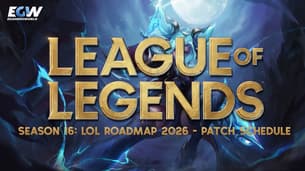 League of Legends Saison 16 : Feuille de route LoL 2026 - Calendrier des mises à jourLa feuille de route de LoL pour 2026 est arrivée ! Découvrez le calendrier des patchs de la saison 16, les principales refontes des objectifs et le nouveau système de quêtes de rôle. Restez informé(e) de toutes les dates et actualités de la saison 16 de League of Legends.
League of Legends Saison 16 : Feuille de route LoL 2026 - Calendrier des mises à jourLa feuille de route de LoL pour 2026 est arrivée ! Découvrez le calendrier des patchs de la saison 16, les principales refontes des objectifs et le nouveau système de quêtes de rôle. Restez informé(e) de toutes les dates et actualités de la saison 16 de League of Legends. Les meilleures équipes CS2 en 2025CS2 en 2025 a offert une compétition de haut niveau avec deux Majors, des résultats surprenants et des équipes exceptionnelles. Découvrez le top 10 des équipes et leur impact sur la saison.
Les meilleures équipes CS2 en 2025CS2 en 2025 a offert une compétition de haut niveau avec deux Majors, des résultats surprenants et des équipes exceptionnelles. Découvrez le top 10 des équipes et leur impact sur la saison.

